Yüksek Çözünürlüklü Ekranlarda Bulanık Windows 10 Metin Düzeltme

Windows 10'un yüksek çözünürlüklü bir ekrandaki sıkıntısı, bazı yazı tiplerinin bulanık veya bulanık olması. Soruna ve nasıl düzeltileceğine bir bakış.
Windows 10 bazı yeni harika özelliklere sahiptir veWindows 8.1'den inanılmaz derecede daha iyi. Bununla birlikte, yüksek çözünürlüklü bir ekranda Windows 10'a bir sıkıntı - bazı fontlar bulanık veya bulanık. Soruna ve nasıl düzeltileceğine bir bakış.
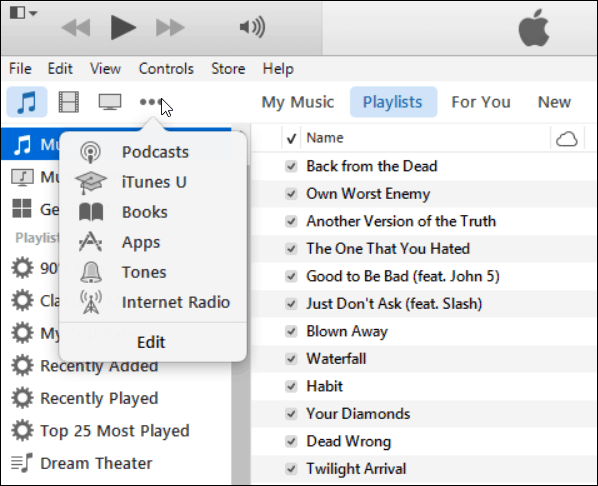
Windows'taki iTunes, metnin yüksek çözünürlüklü bir ekranda bulanık / bulanık göründüğü bir örnektir.
Windows 10 Bulanık Fontları
Bunu hemen 1920 x 1080 çözünürlüğe sahip Lenovo Flex 2'mde farkettim. Ekran ayarlarını ayrıntılı bir şekilde inceledim ve metni temizlemek için işe yarayacak hiçbir şey bulamadım.
Sorun şu ki ile bir ekran varsa1920 × 1080 veya daha yüksek çözünürlüklerde, çoğu kullanıcı her şeyi okumayı kolaylaştırmak için DPI ölçeklendirmeyi en az% 125'e ayarlar. Bu konuyu makalemizde ele aldık: Windows 10 Masaüstü'nü Yüksek Çözünürlüklü Ekranlarda Görülmesini Kolaylaştırın.
Bu yazıda yoğun bir şekildepikselleri küçük bir ekrana koymak, fotoğrafların ve uygulamaların etkileyici görünmesini sağlar. Ancak, aynı zamanda yüksek çözünürlükte çalışacak şekilde tasarlanmamış, küçük ve görülmesi zor görünen masaüstü programlarını da yapar.
Ve Windows 10, DPI için farklı bir ölçeklendirme yöntemi kullandığından, bulanık metin sorununa neden olur.
Bulanık Windows 10 Yazı Tiplerini Düzelt
Kullanabileceğiniz bir geçici çözüm var. Sorun yaşamaya başladığınız uygulamanın kısayolunu sağ tıklayın ve ardından Özellikleri.
Ardından Uyumluluk sekmesini seçin ve high Yüksek DPI ayarlarında ekran ölçeklendirmeyi devre dışı bırak ’seçeneğini etkinleştirin. İşlemi tamamlamak için yeniden başlatma gerekir.
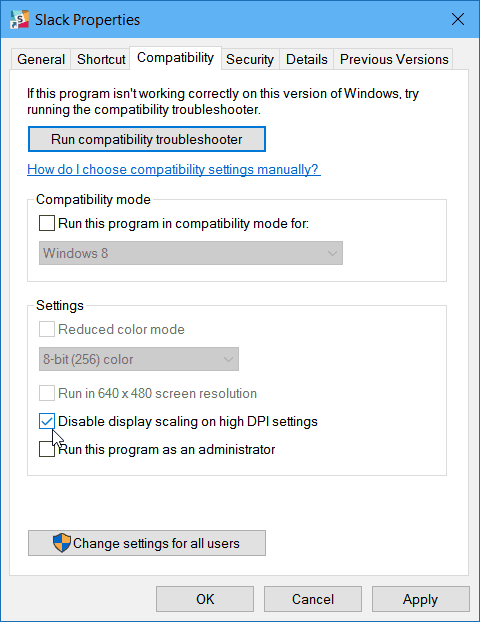
Bu bulanık / bulanık sorunu düzeltirken, uyarı, küçük bir uygulama ve görmesi zor olan küçük bir metinle başladığınız yere döndüğünüzdür.
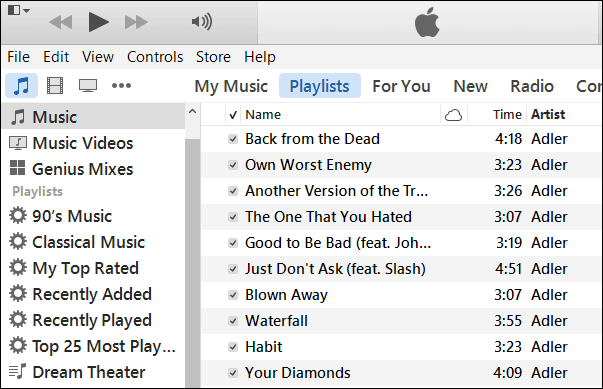
Burada, DPI Ölçeklendirme düzeltmesini uyguladıktan sonra iTunes'daki metnin çok daha temiz olduğunu görebilirsiniz.
Bu sorun birçok kullanıcının şikayet ettiği bir sorun gibi görünüyor ve sorunu düzeltmek için kullanabileceğiniz kullanışlı bir yardımcı program var.
Buna XPExplorer - Windows 10 DPI Düzeltme adı verildi ve ücretsizdir.
Başlatın ve Windows 8.1 DPI Ölçeklendirmeyi Kullan (düzeltmemiz) seçeneğini işaretleyin ve ardından ölçeklendirme seviyenizi seçin.
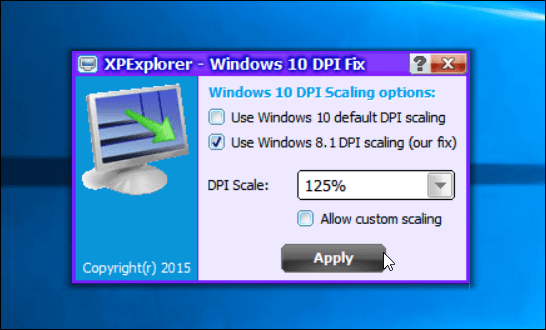
Kurulumu tamamlamak için yeniden başlatma gerekiyor. Sorun yaşadığınız uygulamalarda fontları geri aldığınızda, artık bulanık olmamalı, ancak tekrar temiz ve net olmalıdırlar.
Bu yardımcı programın kullanılması güzeldir, çünkü pano boyunca çalışır ve bulanık / bulanık metin içeren her şeyi düzeltmek için manuel yöntemi kullanmanız gerekmez.
Microsoft, Windows 10 aygıtları etkinliğini düzenliyorBugün ve bu hafta bir noktada yeni Windows Insider’ın Windows 10 TH2’yi oluşturduğunu varsaymak güvenlidir. Umarım, yeni güncellemenin başlatılmasıyla birlikte, DPI ölçeklendirme sorununu düzeltmiş olacaktır.









yorum Yap